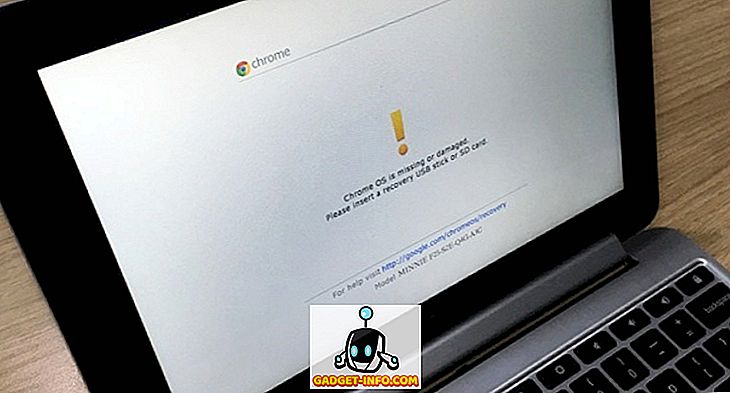Chromebook adalah perangkat yang sangat sederhana dan Anda tidak akan salah mengatakan bahwa platform Chrome OS hanyalah browser Chrome yang berjalan di lingkungan desktop. Namun, itu memang membawa beberapa fungsionalitas manis tetapi jika ada satu hal yang tidak kita sukai, adalah kenyataan bahwa Anda perlu memasukkan kata sandi akun Google Anda setiap kali Anda ingin menggunakan perangkat. Tentu, itu membuat perangkat aman tetapi memasukkan kata sandi Anda setiap kali dapat merepotkan. Nah, jika Anda memiliki smartphone Android, ada solusinya. Ya, Anda menebaknya dengan benar, Anda dapat membuka kunci Chromebook dengan perangkat Android Anda.
Fitur Smart Lock Google memungkinkan Anda membuka kunci Chromebook melalui perangkat Android Anda, tetapi sebelum kami memandu Anda tentang cara mengaturnya, berikut adalah beberapa hal yang perlu Anda ketahui:
Beberapa Prasyarat
- Perangkat Android Anda harus dijalankan pada Android 5.0 Lollipop atau lebih baru.
- Chromebook Anda harus menjalankan Chrome OS v40 atau yang lebih baru dan harus menampilkan Bluetooth.
- Untuk membuka kunci Chromebook dari perangkat Android Anda, kedua perangkat harus berada dalam jarak dekat. Untuk lebih spesifik, perangkat Android Anda harus berada dalam jarak 100 kaki dari Chromebook.
- Fitur Smart Lock tidak tersedia untuk akun Google Work / Apps.
- Anda harus memiliki akun Google yang sama di Chromebook dan perangkat Android Anda.
Pasangkan Chromebook dan perangkat Android Anda melalui Bluetooth
Fitur Smart Lock Google mengharuskan Chromebook dan perangkat Android Anda dipasangkan melalui Bluetooth. Jadi, sebelum Anda mengatur Smart Lock, Anda harus terlebih dahulu memasangkan perangkat Android Anda ke Chromebook Anda melalui Bluetooth. Berikut cara melakukannya:
1. Buka area status di Chromebook Anda dan klik opsi Bluetooth. Di sini, klik " Enable Bluetooth ".

2. Juga, nyalakan Bluetooth di perangkat Android Anda dan membuatnya terlihat oleh perangkat lain. Kemudian, buka Pengaturan Chrome OS-> Tampilkan pengaturan lanjutan dan di bagian Bluetooth, ketuk pada " Tambahkan perangkat ".

3. Anda kemudian harus menemukan perangkat Android Anda dalam pencarian Bluetooth. Pilih perangkat dan klik " Hubungkan ".

4. Kemudian, sebuah prompt akan muncul di perangkat Android Anda dengan kunci pas, ketuk “ Pasangkan ”.

5. Pilih " Terima " di Chromebook Anda dan kedua perangkat akan dipasangkan.

Siapkan Smart Lock di Chrome OS dan Android
1. Untuk menggunakan Smart Lock, Anda harus terlebih dahulu mengaktifkan kunci pada perangkat Android Anda. Jadi, pergi ke Pengaturan-> Keamanan-> Kunci Layar dan mengatur pola, PIN atau kata sandi. Setelah itu, Anda akan melihat opsi Smart Lock diaktifkan.

2. Setelah selesai, buka Pengaturan Chrome OS-> Tampilkan pengaturan lanjutan dan di bagian " Kunci Cerdas untuk Chromebook (Beta) ", klik " Setel ".

3. Anda kemudian harus memasukkan kata sandi akun Google Anda untuk mulai mengatur Smart Lock. Setelah dimasukkan, pengaturan Smart Lock akan mulai. Di sini, klik " Temukan telepon saya ".

Catatan : Perangkat Android Anda dan Chromebook harus terhubung ke internet dan mengaktifkan Bluetooth.
4. Ketika ponsel Anda ditemukan, klik " Gunakan telepon ini ".

5. Setelah selesai, Smart Lock akan disiapkan antara Chromebook dan perangkat Android Anda. Anda juga akan melihat pemberitahuan di perangkat Android Anda yang menyarankan bahwa Smart Lock telah berhasil disiapkan. Anda dapat mengeklik " Cobalah " di Chromebook Anda untuk memutar Smart Lock. Jika Anda memiliki Chromebook lain yang menggunakan akun Google yang sama, Anda juga bisa membuka kuncinya dengan Smart Lock, karena pengaturannya disinkronkan.

6. Itu saja, Anda kemudian akan melihat tombol kunci di samping akun Anda di halaman login dan ketika Anda membuka kunci perangkat Android Anda, ikon kunci akan dibuka dan Anda hanya dapat menekan foto untuk login .

Setiap kali Anda membuka kunci Chromebook melalui perangkat Android, Anda akan mendapat pemberitahuan yang mengatakan “Chromebook tidak terkunci” di Android . Sederhana bukan?

Jika Smart Lock tidak berfungsi, Anda harus memulai ulang Chromebook dan perangkat Android Anda. Anda juga dapat mencoba memutus hubungan mereka dan memasangkannya lagi untuk memperbaiki masalah. Jika Anda ingin mematikan Smart Lock, Anda dapat pergi ke Chrome OS Settings-> Tampilkan pengaturan lanjutan dan di bagian "Smart Lock for Chromebook (Beta)", klik "Turn off".
Buka kunci Chromebook Anda dengan perangkat Android Anda dengan Smart Lock
Jika Anda memiliki kata sandi yang rumit untuk akun Google Anda, Anda akan menyukai fitur Smart Lock karena memasukkan kata sandi Anda lagi dan lagi bisa menjadi rumit. Jadi, siapkan Smart Lock antara Chromebook dan perangkat Android Anda untuk membuat membuka kunci Chromebook jauh lebih mudah. Beri tahu kami jika Anda menghadapi masalah apa pun, kami pasti akan dengan senang hati membantu. Suarakan di bagian komentar di bawah.